windows7系统笔记本触摸板的设置与使用技巧
对于电脑高手来说,设置和使用笔记本触摸板是一件十分简单的事情。但对于不擅长电脑操作的小伙伴来说,可能还不知触摸板要在哪里设置,又要怎么使用它。就此问题,小编整理了windows7系统笔记本触摸板的设置与使用技巧,现分享给大家,希望对大家有所帮助。
一、windows7系统笔记本触摸板的设置
在电脑桌面,点击“开始”,进入到“控制面板”,找到鼠标并点击进入,再照着下图那样设置。
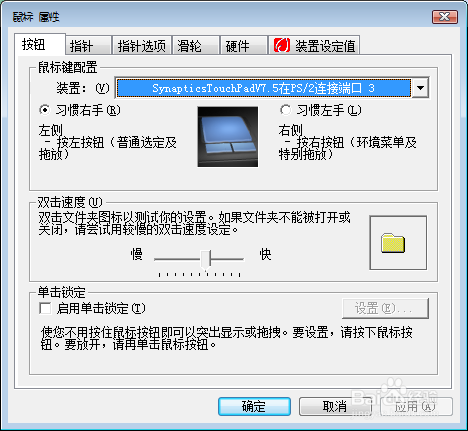
二、windows7系统笔记本触摸板的使用
1.讲使用方法之前,我在讲个题外小知识。当你使用外接鼠标时,在键盘操作的时候如果怕碰到触摸板,你就可以选择把触摸板关闭。触摸板的开关组组合键是“Fn键+功能键F1~F12”,但是只有部分的笔记本电脑是支持组合键关闭触摸板的。
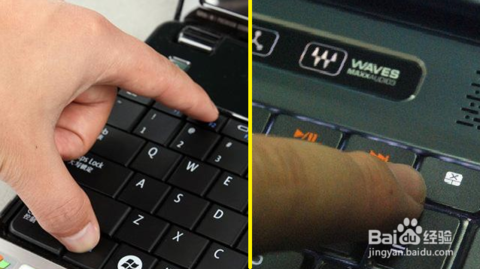
如果不支持组合键关闭触摸板的话,就打开鼠标设置的窗口,然后找到“装置设定值”的选项卡,然后勾选“连接外部USB指向....”这一项,再点击确定即可。那样只要你插上鼠标,那触摸板就会自动关闭了。(此操作需要Synaptics驱动,这个驱动可以到官网进行下载。)#f#

2.当你要使用触摸板的时候,你只需要像刚才所说的找到“装置设定值”的选项卡,并打开。然后将“连接外部USB...”这一项取消勾选,设定值就可以用了。这样你就可以使用笔记本触摸板了。因为它是对触摸板的设定有用,对外置鼠标是没有用的。但是我们要注意一点,就是在使用无线鼠标时,因为其中的无线适配器插在电脑上,所以触摸板程序是检测不到鼠标有没有在使用,所以他不管无线鼠标是不是处于休眠状态。
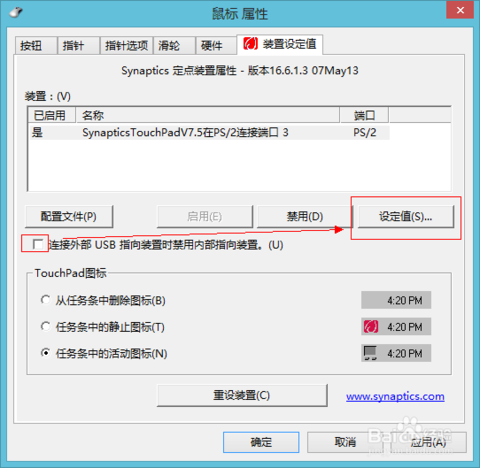
三、windows7系统笔记本触摸板的使用技巧:
1.鼠标移动:用单指在触摸板上移动,这就相当于是鼠标在移动。轻轻敲一下触摸板,就相当于是鼠标的单击左键,桥敲两次就是鼠标双击。
2.鼠标拖动:用单指敲两次触摸板,然后单指不要离开触摸板,那么此时你移动单指就相当于是鼠标的拖动操作,如果手指离开触摸板,它就会停止移动。
3.鼠标滚动:这有两种方法,第一种是用手指在触摸板底部左右移动、或者右边上下移动,这样就相当于是鼠标拖动滚动条(这是用于不支持多点触摸的触摸板),第二种是用两个手指在触摸板上左右移动或者上下移动,,这样就相当于是鼠标拖动滚动条(这是用于支持多点触摸的触摸板)
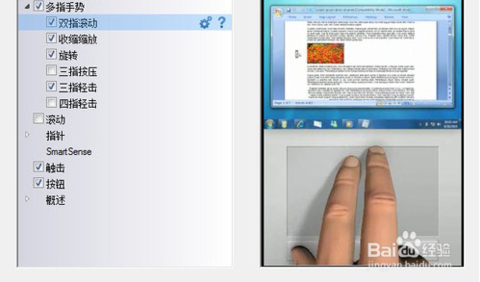
相关阅读
win7系统排行
热门教程